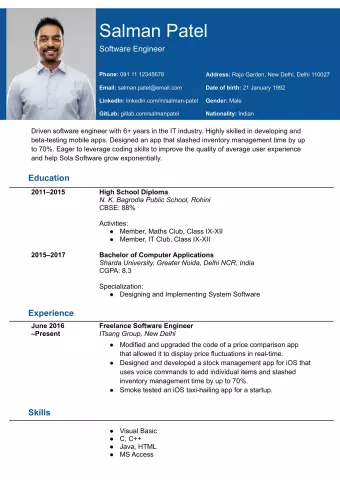Орчин үеийн техникийн нээлтүүд амьдралыг хамаагүй хялбар болгож байна. Хэрэв утас нь ном унших чадвартай бол энэ нь таны дуртай, дуртай үедээ ашиглах боломжтой хөнгөн зөөврийн номын сан болно. Nokia дээр ном уншихын тулд хэвлэмэл хэлбэрийг нь өөрчилж тохируулах хэрэгтэй.
Шаардлагатай
- - Nokia утас;
- - интернэт;
- - компьютер;
- - номтой файл.
Зааварчилгаа
1-р алхам
Форматлахыг хүссэн номоо сонгоно уу. Илүү хурдан ажиллуулахын тулд үүнийг ширээний компьютер дээрээ тусгайлан бүтээсэн хавтас эсвэл компьютер дээрээ өөрт тохиромжтой лавлах хэсэгт байрлуулна уу. Номын анхны хэлбэрийг анхаарч үзэхээ мартуузай. Үүнийг нэрний дараа гурван үсгээр тэмдэглэнэ, жишээлбэл,.txt,.doc,.fb2 гэх мэт.
Алхам 2
Nokia PCSuite програмыг үйлдвэрлэгчийн вэбсайтаас татаж аваарай. Үүнийг компьютер дээрээ суулгаарай. Програмыг утсаар синхрончлох шаардлагатай. Кабел эсвэл Bluetooth холболт ашиглан төхөөрөмжөө компьютертээ холбоно уу. Суулгасан програмыг ажиллуулаарай, энэ нь холбогдсон утсыг автоматаар олох болно.
Алхам 3
Номыг гар утсаар сайн танихын тулд түүнийг зөв формат JAVA руу хөрвүүлэх хэрэгтэй. Үүнийг хийхийн тулд Shasoft eBook програмыг татаж аваад компьютер дээрээ суулгаарай - энэ нь ямар ч форматаар бичсэн номын файлуудыг уншдаг. Үүнийг shasoft.com дээрх хөгжүүлэгчийн вэбсайт дээр чөлөөтэй авах боломжтой. Энэ програмыг ашиглан Nokia-д зориулж хүссэн номынхоо форматыг хялбархан өөрчлөх боломжтой.
Алхам 4
Shasoft eBook програмыг ажиллуулаарай. Цонхны баруун дээд хэсэгт гурван цэг бүхий товчлуур дээр дарна уу. Нээгдэх Explorer цонхонд хадгалагдсан файлыг номын хамт олж, "Нээх" командыг ашиглана уу.
Алхам 5
Сонгосон файлын бүх боломжит кодчилол шинэ цонхонд гарч ирнэ. Танд тохирохыг сонгохын тулд бүх мөрүүдийг дараалан шалгана уу. Хулганы зүүн товчийг ашиглан кодчиллыг сонгоод "Дараа нь" товчийг дарна уу. Хэрэв дэлгэц дээр ойлгомжгүй hieroglyphs гарч ирвэл "Back" командыг ашиглана уу. Зөв кодчилол нь өөрчлөгдсөний дараа текстийг хялбархан унших боломжтой болно. "Дараа нь" дээр дарна уу.
Алхам 6
Нээгдсэн цонхонд номын талаар шаардлагатай мэдээллийг бөглөнө үү. "Нэрийг галиглаж бичих" гэсэн мөрөнд онцгой анхаарал хандуулаарай - оруулсан нэр нь утсан дээрх файлуудыг тодорхойлоход ашиглагдах болно. "Дараа нь" дээр дарна уу. Шинэ цонхонд баримт бичигт байгаа зургуудад шаардлагатай параметрүүдийг тохируулахыг танаас хүсэх болно. Хэрэв таны номонд зураг агуулаагүй бол "Дараа" товчийг дарж энэ цонхыг алгасах хэрэгтэй.
Алхам 7
Унтраах жагсаалтаас утасныхаа загварыг сонгоно уу. Цонхонд гарч ирсэн өгөгдлийг шалгана уу. Эдгээр нь унших явцад номын функцийг хянах түлхүүрүүдийн заалтыг илэрхийлдэг.
Алхам 8
Төгсгөлийн цонхонд нэмэлт параметрүүдийг зааж өгнө үү. Таны утасны загварт JAVA-ийн аль хувилбарыг ашиглаж байгааг заавраас олж мэдээрэй. Хэрэв энэ нь алдагдсан бол бүх хөдөлгөөнт төхөөрөмж дээр тоглодог MIDP 1.0 програмыг суулгаарай. "Max MIDlet size" цонхонд "4096" гэсэн утгыг заана уу. Энэ нь програмыг нэг суулгалтын файлд хэдэн ном болгон хуваахгүйгээр ном үүсгэх болно гэсэн үг юм.
Алхам 9
Програмын үүсгэсэн файлуудыг байрлуулах фолдерыг сонгоно уу. Хожим нь Nokia гар утас руугаа номоо амархан шилжүүлэхийн тулд хаягийг нь санаж байгаарай. Дуусгах товчийг дарна уу.
Алхам 10
Nokia-д зориулж форматлагдсан номыг хадгалсан фолдерыг нээнэ үү. “. Jar” гэсэн төгсгөлтэй файлыг олоорой. Үүний дүрс нь Nokia PC Suite шиг харагдах ёстой. Суулгагчийг идэвхжүүлэхийн тулд давхар товшино уу, дуустал нь хүлээнэ үү.